Redigering av offentlig regnskap (linjestruktur), enkelte tips og råd
FINALE Årsoppgjør
Vise hele linjestrukturen, også de skjulte linjene:
Offentlig regnskap har innebygd en logikk som skjuler de linjene som ikke har tall eller som er satt opp til å være skjult. Dersom du har behov for å se hele linjestrukturen og oppsettet av offentlig regnskap, kan du trykke på verktøyknappen "Vis skjulte linjer i grått". Denne verktøyknappen finner du her:
Styring av linjevisning (Vis linje / ikke vis linje / vis linje hvis saldo er forskjellig fra null):
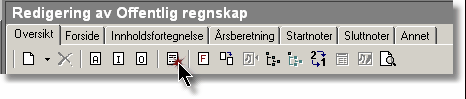
De er 3 verktøyknapper (se bildet over) med symbolene "A" (alltid vis), "I" (ikke vis) og "0" (vis hvis beløp forskjellig fra null) styrer linjevisningen.
Når du markerer en linje, vil en av disse 3 knappene fremstå som trykket inn, og markerer oppsettet for den markerte linjen. Hvis du har en linje som har tall, men som ikke blir vist, kan dette skyldes at linjen er markert med "I" er valgt for linjen. Da kan du ha behov for å vise skjulte linjer, merke linjen og trykke inn "0"-knappen.
Gjenoppretting av standard linjestruktur:
Dersom du har fått feil i linjestrukturen eller på annen måte har fått problemer med linjestrukturen, kan det være en løsning å foreta gjenoppretting av "fabrikkinnstillinger".
Ved å trykke på den røde "F"-knappen (Gjenopprett fabrikkinnstillinger), vil KUN linjestrukturen bli påvirket, mens årsberetning, startnoter, sluttnoter, nummererte noter og notehenvisninger blir beholdt. Dersom du har opprettet egendefinerte regnskapslinjer, vil disse regnskapslinjene bli fjernet fra oppsettet. Det kan derfor være nødvendig med konsistenskontroll av kontoplanen etter gjenoppretting av linjestrukturen.
Kopiere linjestruktur og/eller noter m.v. fra en annen klient:
Det er en egen funksjonsknapp for kopiering av linjestruktur og/eller noter m.v. fra en annen klient. Denne funksjonsknappen finner du her:
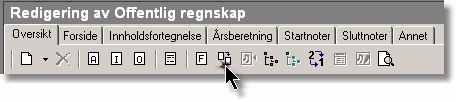
Ved å trykke på denne verktøyknappen får du mulighet til å velge
- klientkatalog,
- klient,
- avkryssing for om linjestruktur skal importeres og
- angivelse om noter, notereferanser, årsberetning og øvrig innhold skal importeres.
Vær oppmerksom på at både noter, notehenvisning og årsberetning må kopieres inn under ett, du kan ikke velge kun noter og ikke årsberetning.
Hvordan sette inn en ny regnskapslinje?
For å sette inn en ektra regnskapslinje, anbefaler vi at hele linjestrukturen vises. Det betyr at du kan velge knappen "Vis skjulte linjer i grått". Deretter markerer du ønsket linje og trykker på "Ny linje"-knappen. Vær oppmerksom på at en ny linje settes inn UNDER valgt linje, slik at du bør markere linjen OVER der den nye linjen skal settes inn.
Dra og slipp konti mellom regnskapslinjer:
FINALE Årsoppgjør har dra-og-slipp-funksjonalitet for å flytte konti mellom regnskapslinjer. Når du har opprettet en ny regnskapslinje, kan du derfor trykke på pluss-knappen foran en linje for å se kontiene, og deretter dra en konto fra en linje og slippe kontoen på en annen regnskapslinje.
Denne dra-og-slipp-funksjonaliteten fungerer på samme måte som om du lenker om kontoen i offentlig regnskap-feltet i kontoplanen. Den endring som du gjør i offentlig regnskap, blir derfor lagret i kontoplanen som om endringen hadde blitt gjort i kontoplanen.
Ekspandere offentlig regnskap slik at du i redigering av offentlig regnskap kan se underliggende konti:
Det er mulighet til å trykke på pluss-knappen foran en regnskapslinje for å se underliggende konti. Ved kontovisning blir plussknappen endret til en minus-knapp som skjuler kontiene igjen. Hvis en linje er ekspandert, slik at kontiene vises, vil dette også bli vist på utskrift av offentlig regnskap.
Dersom du ønsker å se alle konti for alle regnskapslinjer, kan du bruke verktøyknappen Vis alle nivå. For å skjule visning av konti, vil verktøyknappen Vis kun øverste nivå. Dette vil trekke sammen alle linjer som er ekspandert.
Det er også mulig å trykke på minus-knappen foran f.eks. seksjonen driftsinntekter, driftskostnader osv. For å få helt korrekt ekspansjon av regnskapet, kan du trykke på knappen Vis alle nivå etterfulgt av Vis kun øverste nivå, og regnskapet vil da bli vist korrekt.
